
すごく小さいので、ズームツールの+を7〜10回クリックして、やりやすい大きさに拡大します。
鉛筆ツールで、1pxで、二つ点を打ちます。
分かりやすいようにピンクにしましたが、もちろん白がよかったら、白で点を打ってください。

パターン名を決めて、OKします。
これで、このドットがパターンに登録されました。

画像の上にレイヤーを一枚追加しておきます。

別レイヤーにトーンを作っておくと、やり直したり、違うトーンをかけたりがやりやすいと思います。

定義したパターンは、右下一番最後に追加されています。

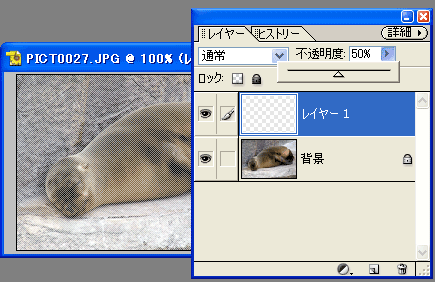
 |
新規で、透明背景で、縦横2ピクセルで作ります。 すごく小さいので、ズームツールの+を7〜10回クリックして、やりやすい大きさに拡大します。 鉛筆ツールで、1pxで、二つ点を打ちます。 分かりやすいようにピンクにしましたが、もちろん白がよかったら、白で点を打ってください。 |
 |
編集→パターンを定義をクリック。 パターン名を決めて、OKします。 これで、このドットがパターンに登録されました。 |
 |
ファイル→開くで、トーンをかけたい画像を開きます。 画像の上にレイヤーを一枚追加しておきます。 |
 |
上に追加したレイヤーを選んでおいて、編集→塗りつぶしをクリック。 別レイヤーにトーンを作っておくと、やり直したり、違うトーンをかけたりがやりやすいと思います。 |
 |
使用をパターンにして、カスタムパターンから、さっき登録したパターンを選んで、OKします。 定義したパターンは、右下一番最後に追加されています。 |
 |
こんな感じ。 |
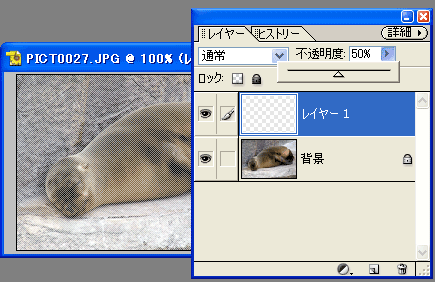 |
トーンが強すぎると思ったら、不透明度を下げてみて。 |
 |
2×2ピクセルで新規作成、対角線に1ピクセルドット2個 800倍にして、透過のチェッカーにあわせて打つとやりやすい。 多分、一番細かいドットトーンです。 |
 |
2×2ピクセルで、角に1ピクセルドット1個 2×2だと、角にしか点を打てません。 |
 |
3×3ピクセルで、真ん中に1ピクセルドット1個 800倍にして、グレーのチェッカーに合わせて打つと真ん中になります。 角に1個でもかまいません。 |
 |
ダイヤ型というか、斜めの配置 4×4で、1ピクセルドットを2個 位置は画像を見てください。 800倍にして、チェッカーにあわせると楽。 一番上の、細かいドットもこの配置です。 |
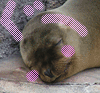 |
パターンスタンプツールを使えば、ドットトーンな字もかけます。 パターンスタンプツールの使い方は、こちら。 |
 |
新規作成で、透明背景、横1ピクセル、縦2ピクセルで作ります。 やりやすいように、800倍ぐらいに拡大して、1ピクセルの点を上半分(下半分でもOK)に打ちます。 画像は分かりやすくピンクでやってます。 とにかく、縦の長さの半分を塗りつぶせば、綺麗に同じ幅のストライプになります。 線の太さはいろいろ調節してみて。 |
 |
これをパターンに定義します。やり方はドットと同じ。 |
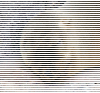  |
定義したら、ドットのやり方と同じように、編集→塗りつぶしで、このパターンを選んでOKします。 こんな感じ。 きつすぎたら、不透明度を下げます。(右側は不透明度30%) |
次へ>>